Em seguida, gostaria de mostrar a vocês um conceito que tem se mostrado muito útil: Trabalhar com diferentes camadas ao longo de uma animação. As camadas de animação estão presentes em muitos programas 3D de forma avançada.
Trata-se de começar a criar uma animação e então sobrepor outra. Pode-se imaginar, por exemplo, um personagem correndo que pisca ao mesmo tempo. Em seguida, poderia-se adicionar um aplauso em uma terceira camada.
Assim, começa-se a decompor as animações e a tornar o trabalho mais fácil. Em seguida, gostaria que a bola, que está na forma clássica de quicar, seja retomada para a transição para a próxima tela ou slide. Toda essa cena deve então virar junto com a bola e a bola deve quicar um pouco para frente e para trás e pousar ao lado do próximo texto. Quase como uma pequena ponte entre os espaços.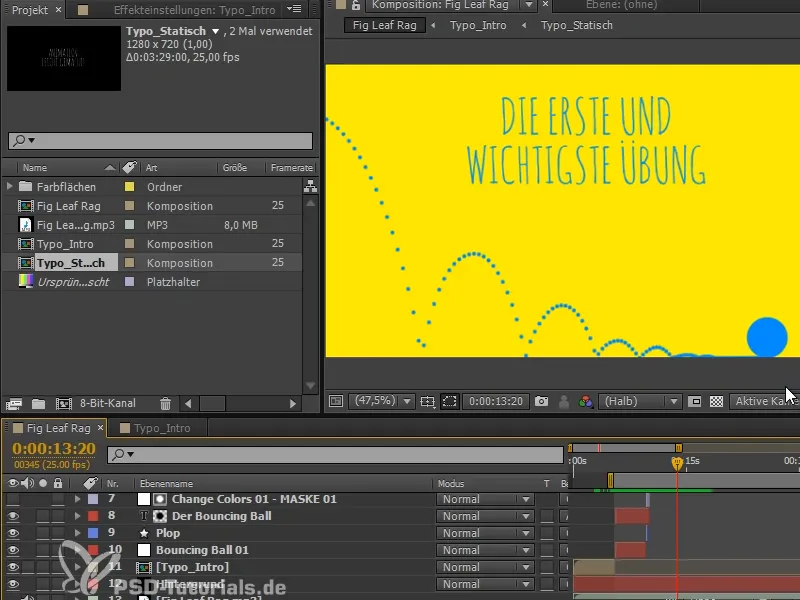
Mas antes de prosseguirmos: Embora já tenhamos nomeado bem as camadas, ainda não está tão organizado assim.
Eu recomendo usar cores nas camadas. "O Bouncing Ball 1" tem a cor vermelha. Assim, tudo já fica vermelho.
"Fig Leaf Rag" pode, por exemplo, receber a mesma cor do fundo, pois ele está sempre presente.
A primeira parte é marrom e para não precisar sempre pensar em qual cor usar, basta seguir as cores em ordem.
Dessa forma, podemos diferenciar melhor o que é a primeira parte e o que é a segunda parte.
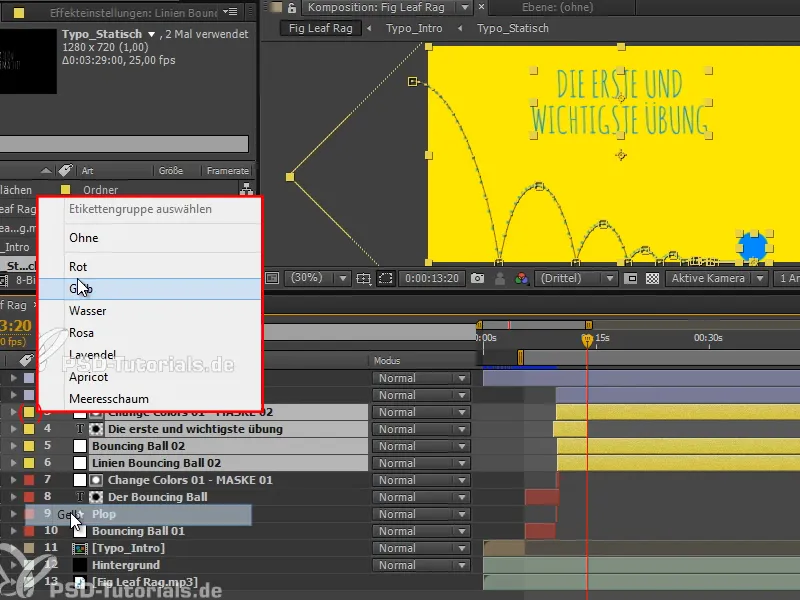
Passo 1
Agora, vou mostrar a vocês o caminho no After Effects de como podemos sobrepor animações. Talvez com um pequeno exemplo:
Criamos uma composição com uma área colorida branca de 100x100 pixels.
Movo ela para baixo, depois para cima e de volta para baixo. Muito simples. 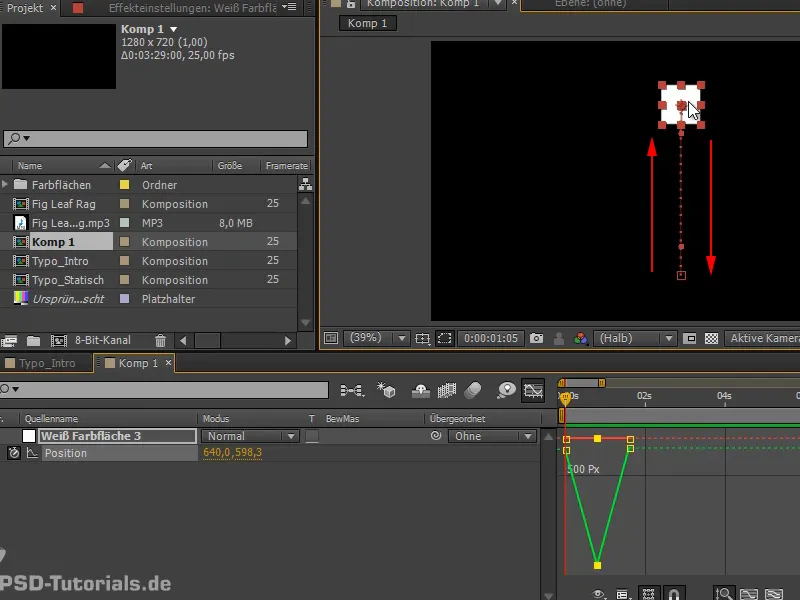
Passo 2
Vamos agora trabalhar com curvas e aplicar um Easy Ease nisso.
Depois, talvez possamos até separar as Dimensões e deixar isso bem bonito.
E pronto, aqui está um quique, que podemos copiar algumas vezes. 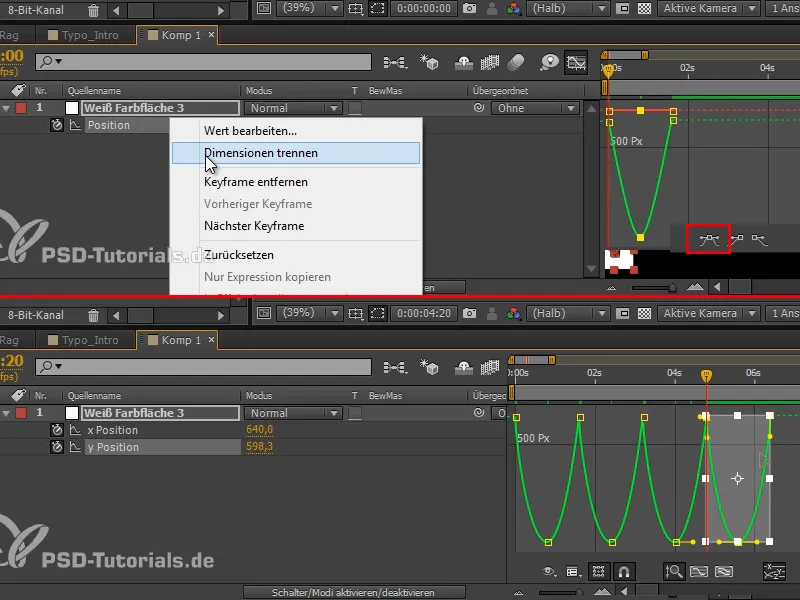
Passo 3
Isso pode ser um pouco mais rápido. Então, vamos comprimir um pouco tudo.
E então dizemos que ele deve pular da posição x à esquerda para uma posição x à direita. Definimos os frames de modo que ele pule de uma pose para outra entre esses dois pontos. 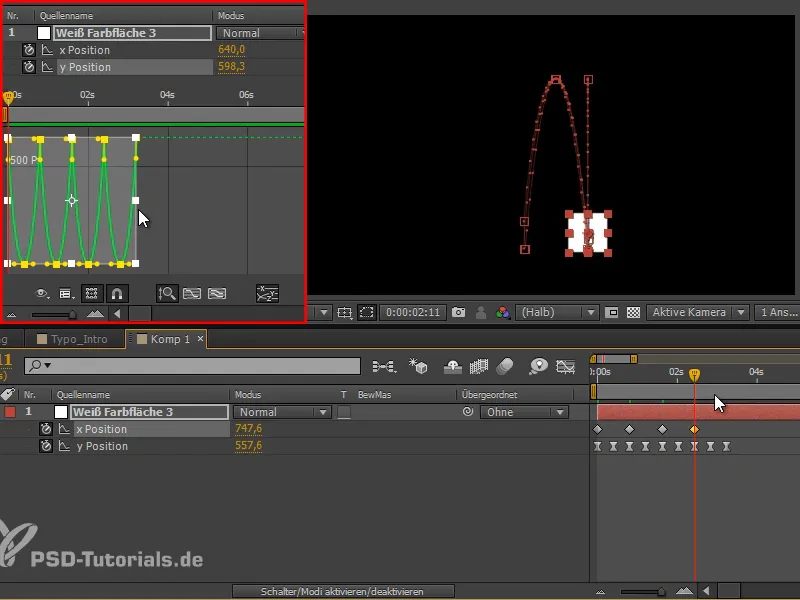
Passo 4
Vamos tornar essa curva linear e assim o impacto do impulso será mais evidente.
Renomeio a camada para "Caixa Saltitante".
Mas agora gostaria de mover tudo da esquerda para a direita. Poderia começar a trabalhar com a posição x e mover gradualmente, mas isso confundiria a minha curva organizada. E eu não quero isso, pois no momento consigo controlá-la muito bem e tenho uma visão geral excelente. 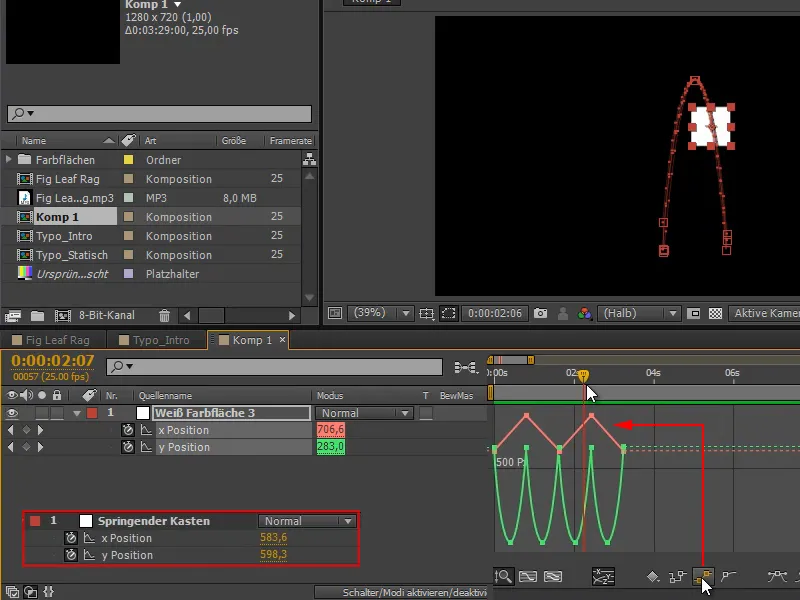
Mesmo assim, quero mover tudo da esquerda para a direita…
Passo 5
Faremos isso através do Pai e começaremos a trabalhar com objetos nulos. Os objetos nulos não são renderizados. São como objetos de ajuda que permitem trabalhar com objetos que não são visíveis. São frequentemente usados como contêineres de dados para rastreamento, mas também para associar coisas a um objeto nulo.
Vamos então em Camada>Nova>Objeto Nulo ou Ctrl+Alt+Shift+Y e mova-o diretamente para nossa caixa saltitante. Se você estiver usando uma versão mais recente do AE, CS6, pode fazer isso com a tecla Shift.
Agora ele se move diretamente para o centro e segue completamente a caixa saltitante. 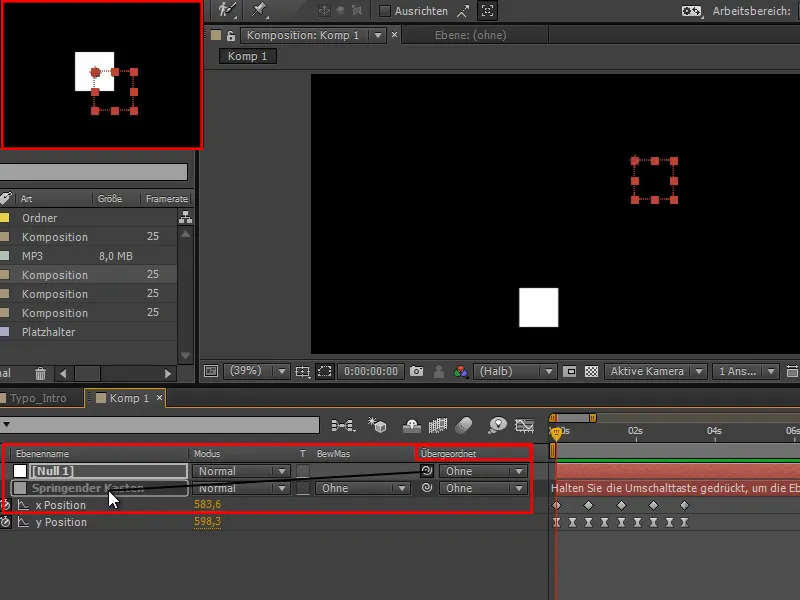
Passo 6
Agora que está centralizado, se eu deslocar o ponto de âncora para 50, 50, teremos uma bela borda para a caixa.
A caixa saltitante está subordinada à "2ª camada de animação" e a área branca salta continuamente para fora da caixa e para dentro novamente. 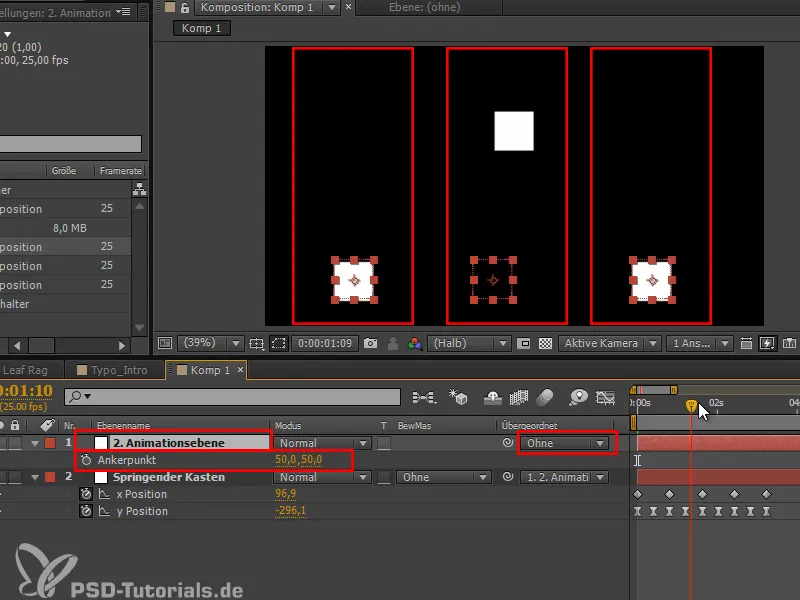
Passo 7
O que posso fazer agora é o seguinte: eu pressiono P e movo tudo para a esquerda, fora da tela, e ao longo do tempo pela tela.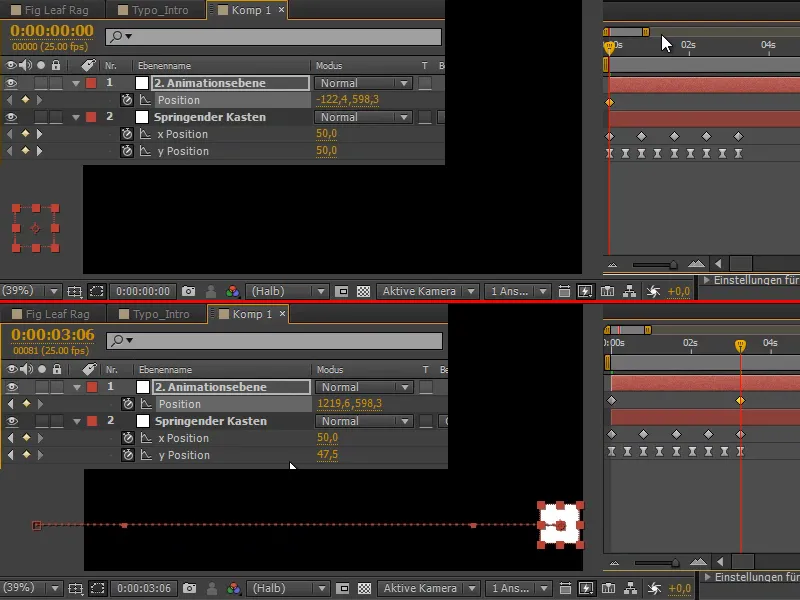
Passo 8
Agora vamos nos mover enquanto executamos a animação. Ainda temos as mesmas curvas, mas novas curvas sobrepostas surgem a partir delas.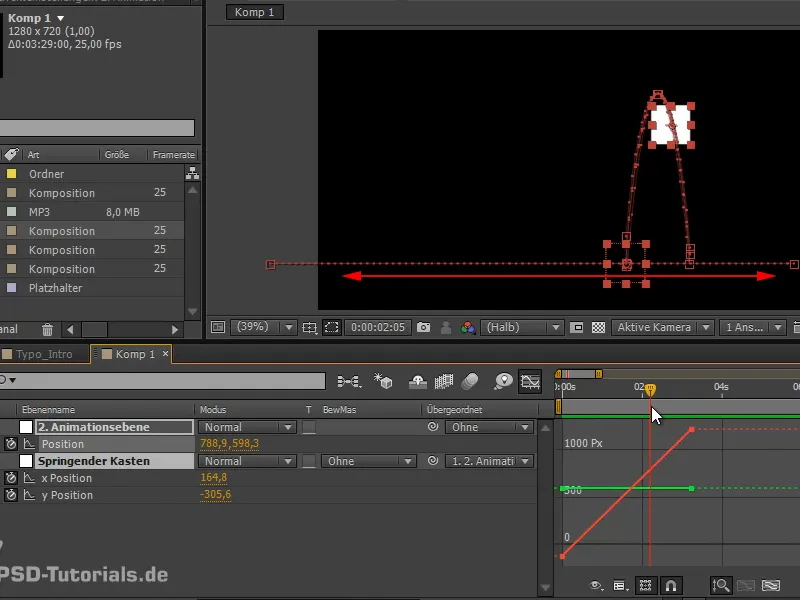
Sobrepusemos uma animação à outra.
Passo 9
Isso pode ser levado a um nível ainda mais louco incluindo também a rotação. Todas essas rotações serão adicionadas à animação.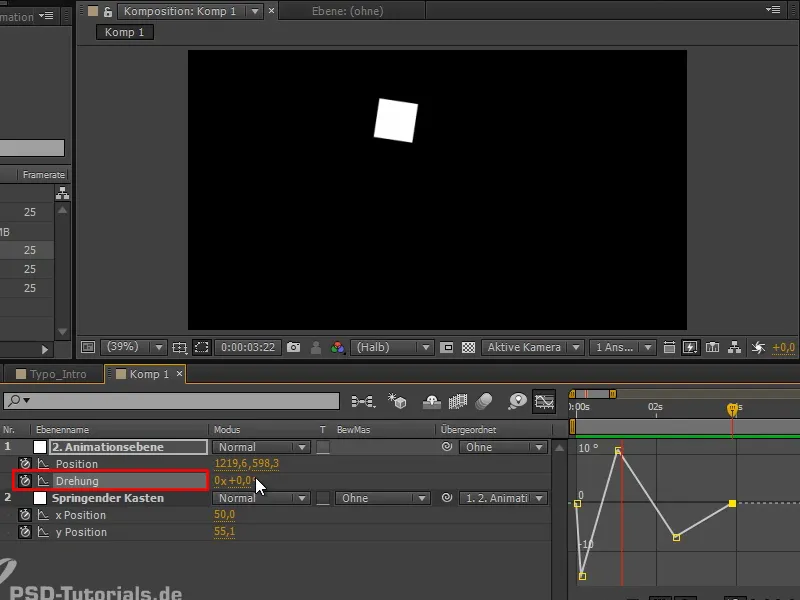
Isso não parece tão maravilhoso agora, porque ele se move da esquerda para a direita e sempre freia um pouco. Duas animações estão trabalhando uma contra a outra.
E é aí que está o truque de tudo isso: dividimos tudo em várias trilhas de animação, que podemos mover à vontade. Mas às vezes o resultado tem suas fraquezas. Às vezes é necessário ajustar pontos para cima e para baixo ou ajustar bem.
Passo 10
Em alguns casos, esta não é a solução ideal, mas para transições e quando quero mover vários objetos ao mesmo tempo, gosto muito de trabalhar com objetos nulos, porque é possível subordinar vários deles.
Por exemplo, se duplicarmos a camada "Caixa Saltitante" e formos para um keyframe, selecionarmos todas e deslocarmos um pouco na posição x, as duas camadas serão igualmente subordinadas.
Dessa forma, posso mover vários objetos ao mesmo tempo.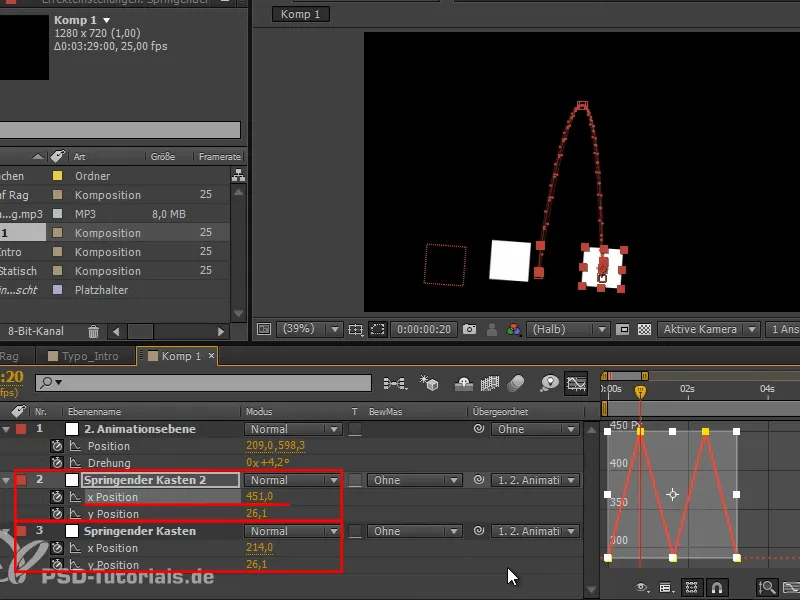
Passo 11
Vamos retomar a opção do último tutorial e criar um plano de cor para aplicar o efeito de animação de pintura-. Pegamos nossa expressão toComp, que neste caso significa "e = thisComp.layer", e desta vez selecionamos "("Caixa Saltitante");" - confirmo a mensagem de erro com OK - e continuamos com:
"e.toComp(e.anchorPoint)". Vale a pena lembrar e incluir esta fórmula no repertório.
Com isso, obtenho novamente as curvas da bola, talvez precise ainda ajustar o estilo de pintura: Transparente,..webp?tutkfid=71738)
Passo 12
Agora fica bem claro que algo deu errado no segundo salto. Precisamos fazer algumas mudanças.
Apago um keyframe de rotação, mas ainda não funciona como deveria. Se eu mexer na rotação novamente e ajustar um pouco aqui e ali, as curvas ficarão boas.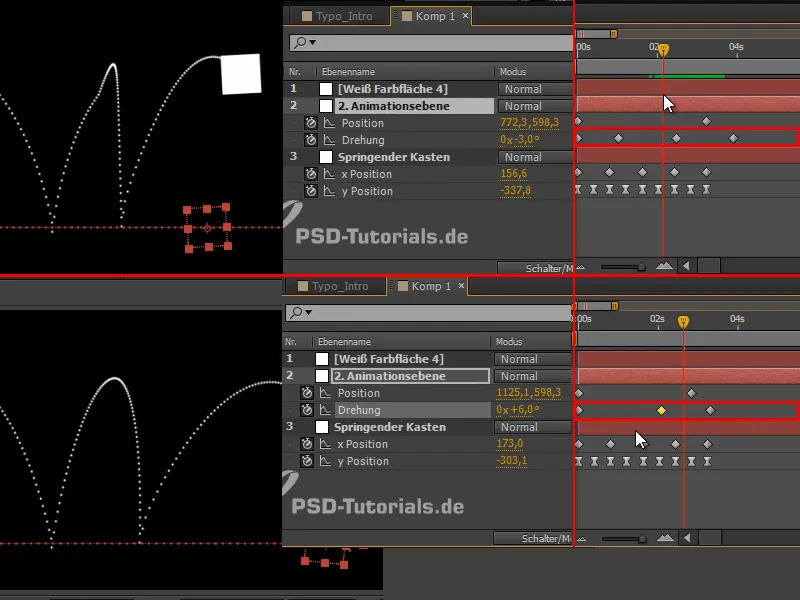
Para verificar as curvas compostas, recomendo que você simplesmente crie um caminho com o efeito de animação de pintura-. Isso é o bom da expressão toComp: ela não se importa se está subordinada ou não.
Vemos sempre apenas a curva do objeto selecionado em sua hierarquia, apenas as duas curvas em relação uma à outra, mas não podemos visualizá-las juntas.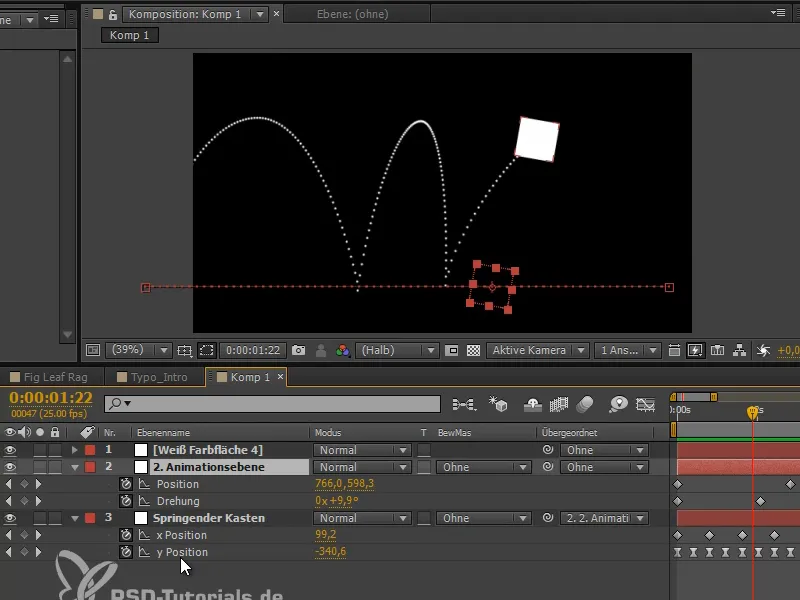
Por isso: Pintar animar e dessa forma podemos ver as curvas comuns. Esta é a minha dica sobre animação e esta técnica será usada em seguida para fazer a bola tombar.
Continua no próximo episódio da série de tutoriais "Bola Tombando - a Animação".


